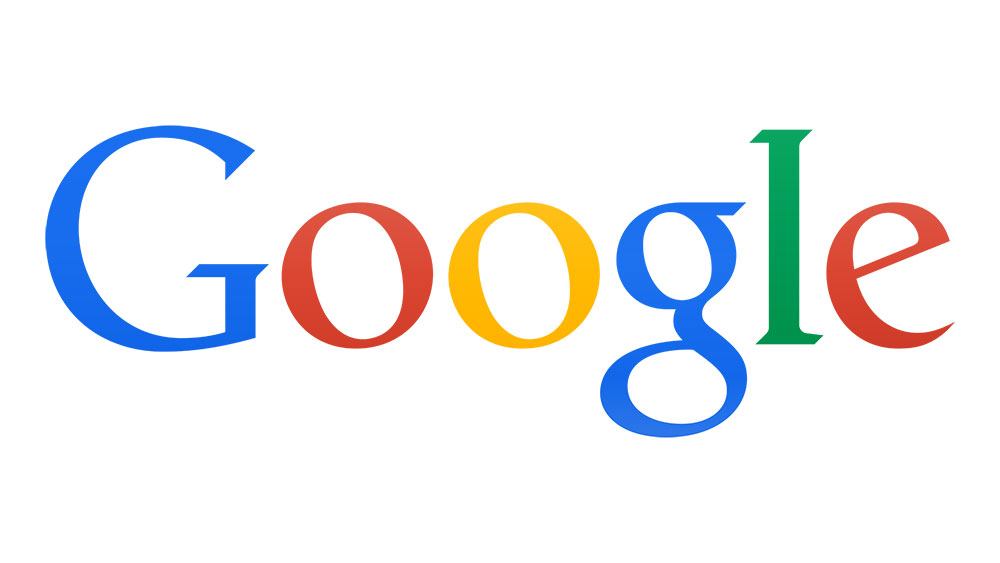Amazon Fire 태블릿이 Fastboot 모드에서 멈춘 경우 수행할 작업
Amazon의 태블릿은 Nexus 7의 발자취를 따라 예산 범위에서 최적의 위치를 찾았습니다. 다양한 모델과 화면 크기에 대해 단 50달러에서 최대 150달러에 이르는 가격 범위에서 Fire 태블릿은 기본적으로 완벽한 장치를 얻는 가장 저렴한 방법입니다 웹 브라우징, Netflix 또는 Amazon Prime 독점 시청, 이동 중에 가벼운 게임 즐기기. 결코 놀라운 태블릿은 아니지만 200달러 미만이면 훌륭한 콘텐츠 소비 기기입니다.

불행히도 장치는 완벽하지 않으며 사용자는 항상 문제에 직면합니다. Google 지원 앱의 부족부터 기기 충전 문제에 이르기까지 매일 태블릿을 사용하면 상황이 다소 복잡해질 수 있습니다.
기기에 발생할 수 있는 최악의 상황 중 하나는 기기의 일반적인 부팅 순서를 우회하여 Android의 기본 설정을 변경할 수 있는 기기의 별도 부팅 가능한 Android 버전인 Fastboot 모드에서 멈추는 것입니다. 대부분의 Fire Tablet 사용자는 Fastboot가 필요하지 않으므로 모드에서 멈추는 것이 훨씬 더 번거롭습니다. Fastboot에 걸린 장치를 일반 홈 화면으로 되돌리는 방법을 살펴보겠습니다.
Amazon Fire 태블릿이 Fastboot 모드에서 멈춤
Amazon Fire 태블릿이 Fastboot 모드에서 멈추는 데에는 두 가지 주요 이유가 있습니다. 바닐라 장치에 소프트웨어 문제가 있거나 실패한 루트가 있습니다. 루팅은 기본값을 사용하는 대신 장치에 타사 운영 체제를 로드하는 곳입니다.
일반적으로 장치를 컴퓨터에 연결하고 Android SDK를 사용하여 정상적인 부팅 시퀀스를 중단하여 Fastboot 모드를 호출해야 합니다. 때때로 소프트웨어 오류 또는 결함으로 인해 장치가 자체적으로 Fastboot 모드로 로드됩니다. 여기에서 다룰 것은 후자의 경우입니다.
어떤 일을 하기 전에 Fire 태블릿의 보증 기간이 남아 있는 경우 Amazon에서 처리하도록 하는 것이 좋습니다. 최종 솔루션을 제외하고는 그 어떤 것도 보증을 무효화하지 않지만 보증이 있는 동안 이를 활용하고 해당 옵션이 여전히 테이블에 있는 경우 전문가가 문제를 처리하도록 할 수 있습니다.

Fire 태블릿을 재설정하여 Fastboot 모드를 종료합니다.
이미 이 부팅 루프를 탈출하기 위해 Fire 태블릿을 껐다가 다시 켜려고 여러 번 시도했을 가능성이 있습니다. 가능한 가장 효과적인 방법으로 수행하고 있는지 확인하려면 다음 단계를 정확히 따르십시오.
- 화면이 검게 될 때까지 Fire 태블릿의 전원 버튼을 20초 동안 누릅니다.
- 몇 초 동안 기다리십시오.
- 전원 버튼으로 Fire를 다시 켭니다.
운이 좋으면 Fire OS가 정상적으로 로드됩니다. 이것은 Amazon에서 권장하는 첫 번째 문제 해결 프로세스이며 많은 경우에 작동하므로 귀하에게도 효과가 있기를 바랍니다. Amazon 포럼의 많은 사용자는 Fire 태블릿이 부팅이 중단되었을 때 이 방법이 효과가 있었으므로 시도해 볼 가치가 있다고 말합니다.
Fastboot 모드를 탈출하도록 시스템 업데이트를 강제 실행
Fire 태블릿이 Fastboot 모드를 탈출하는 데 도움이 될 수 있는 다른 것은 OS 업데이트를 강제하는 것입니다. 운영 체제 외부에서 이 작업을 수행할 수 있으므로 이 상황에서 잠재적으로 도움이 될 수 있습니다. 다음 단계에서는 Fire 태블릿을 Amazon에서 업데이트를 다운로드하고 설치한 다음 부팅하는 다른 모드로 전환합니다.
- Fire 태블릿의 볼륨 높이기 버튼과 전원 버튼을 40초 동안 누릅니다.
- '최신 소프트웨어 설치'라는 메시지가 화면에 표시될 때까지 볼륨을 계속 높이고 전원 버튼에서 손을 뗍니다.
- 업데이트가 다운로드 및 설치되도록 허용하면 Fire 태블릿이 재부팅됩니다.
버튼 시퀀스에 의해 업데이트가 호출되면 Fastboot가 기회를 얻기 전에 업데이트가 시작됩니다. 운이 좋으면 Fastboot 루프를 유발하는 오류에 대해 새 버전의 코드를 로드하고 Fire 태블릿을 정상적으로 부팅할 수 있습니다.

선택 사항 – Fire 태블릿을 공장 초기화
Amazon Fire 태블릿이 Fastboot 모드에서 멈추는 대부분의 경우가 단순히 정상으로 돌아간 것은 아니지만 간헐적인 문제만 있었던 몇 명의 사용자로부터 언급을 보았습니다. Fire가 정상적으로 부팅되는 경우도 있고 Fastboot 모드에서 계속 멈추는 대신 Fastboot 모드에서 멈추는 경우도 있습니다.
이 운이 좋은 소수 중 하나라면 Fire 태블릿이 정상적으로 부팅될 만큼 충분히 친절할 때 공장 초기화를 시도하십시오. 모든 것이 잘되면 이것은 오작동하는 OS 부분을 덮어써야 합니다. 그러나 모든 데이터가 손실되므로 시도하기 전에 중요한 모든 것을 백업했는지 확인하십시오.
그 다음에:
- Fire 홈 화면에서 아래로 스와이프하여 메뉴에 액세스합니다.
- 설정 및 장치 옵션을 선택합니다.
- 공장 기본값으로 재설정을 선택합니다.
- 재설정을 선택하여 결정을 확인합니다.
이렇게 하면 Fire 태블릿이 완전히 지워지고 재고로 돌아갑니다. Fastboot 문제가 잘못된 구성, 잘못된 앱 또는 덮어써서는 안 되는 항목을 덮어쓴 게임으로 인해 발생한 경우 문제를 해결하는 데 도움이 될 수 있습니다.

Android SDK를 사용하여 Fastboot 모드 탈출
일반적으로 지금이 Fire 태블릿의 공장 초기화를 제안하기에 좋은 시기입니다. 그러나 Fire OS 내에서만 수행할 수 있으므로 태블릿이 실제로 간헐적으로 로드되는 경우에만 수행할 수 있습니다. 버튼 시퀀스를 사용하여 Fire를 재설정하고 업데이트할 수 있지만 동일한 작업을 수행하여 공장 초기화를 트리거할 수는 없습니다. 따라서 마지막 옵션은 Android SDK를 사용하여 Fire 태블릿이 컴퓨터와 통신하도록 하는 것입니다. 이것은 내가 아는 한 Windows 컴퓨터에서만 작동하며 Android Studio에서 일부 드라이버를 로드하고 USB를 통해 Fire 태블릿을 컴퓨터에 연결하고 명령줄을 사용하여 Fire 태블릿을 다시 연결하는 작업이 포함됩니다.
Android 스튜디오는 여기에서 찾을 수 있습니다. Android Studio를 다운로드하여 설치한 다음 XDA 개발자 포럼에서 이 두 블로그 게시물의 지침을 따르십시오. 여기에서 Windows 드라이버를 설정합니다. 여기에서 Fastboot 모드를 관리합니다. 위의 페이지에서 볼 수 있듯이 Android Studio를 로드하고 Windows 컴퓨터에서 작동하게 하는 데는 많은 것이 있지만 더 이상의 손상 위험을 감수하거나 Fire 태블릿을 Amazon에 반환하지 않고 Fastboot 모드를 탈출할 수 있는 유일한 방법인 것 같습니다. 먼저 두 페이지를 모두 완전히 읽고 자신이 하고 있는 일을 알고 있고 성공을 확신하는 경우에만 진행하는 것이 좋습니다.
Amazon Fire 태블릿이 Fastboot 모드에서 멈춘 경우 수행할 수 있는 몇 가지 작업입니다. 처음 두 가지는 많은 사용자의 문제를 해결한 것으로 보이지만 모든 사용자는 아닙니다. 최종 솔루션을 해본 적이 없어서 확실히 작동하는지 여부는 말할 수 없지만 게시물에 대한 피드백에는 작동하는 것으로 나타납니다.
Android Studio 솔루션을 사용해 본 경우 어떻게 진행되는지 알려주세요. 결과에 대해 알고 싶습니다. 사실, 이러한 방법 중 하나를 시도하고 화재가 해결되면 다른 사용자가 귀하의 경험을 통해 많은 이점을 얻을 수 있으므로 저희에게 알려주십시오!